在wps2016表格中设置费用报销单的步骤
wps中想要制作一个简单的费用报销单据,该怎么设计报销单据的样式呢?下面我们就来看看详细的教程。
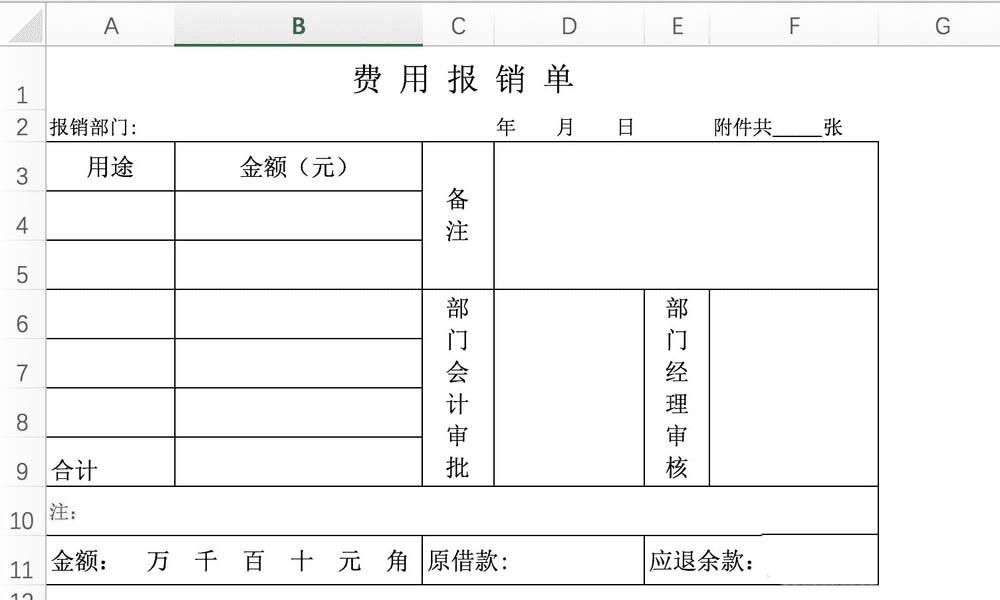
1、先录入需要的需要的条目。比如【用途】,【金额】等,这些条目用来给表格定大校
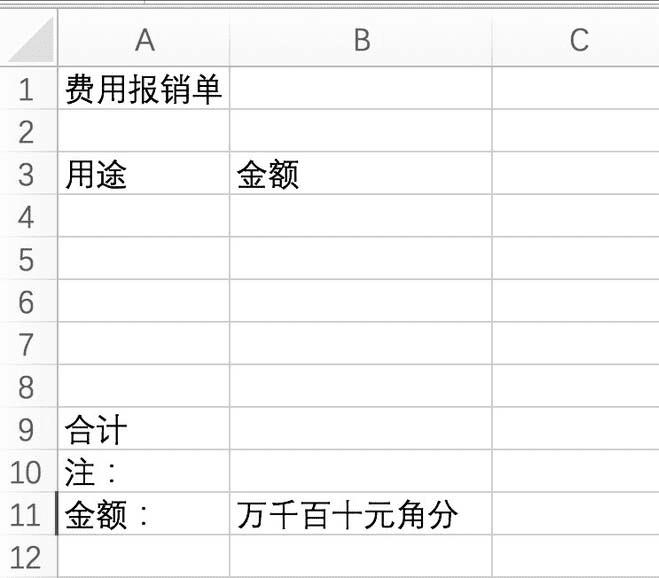
2、设置单元格文本垂直对齐方式。在制作财务表格时,常常碰到文本需要垂直对应的情况
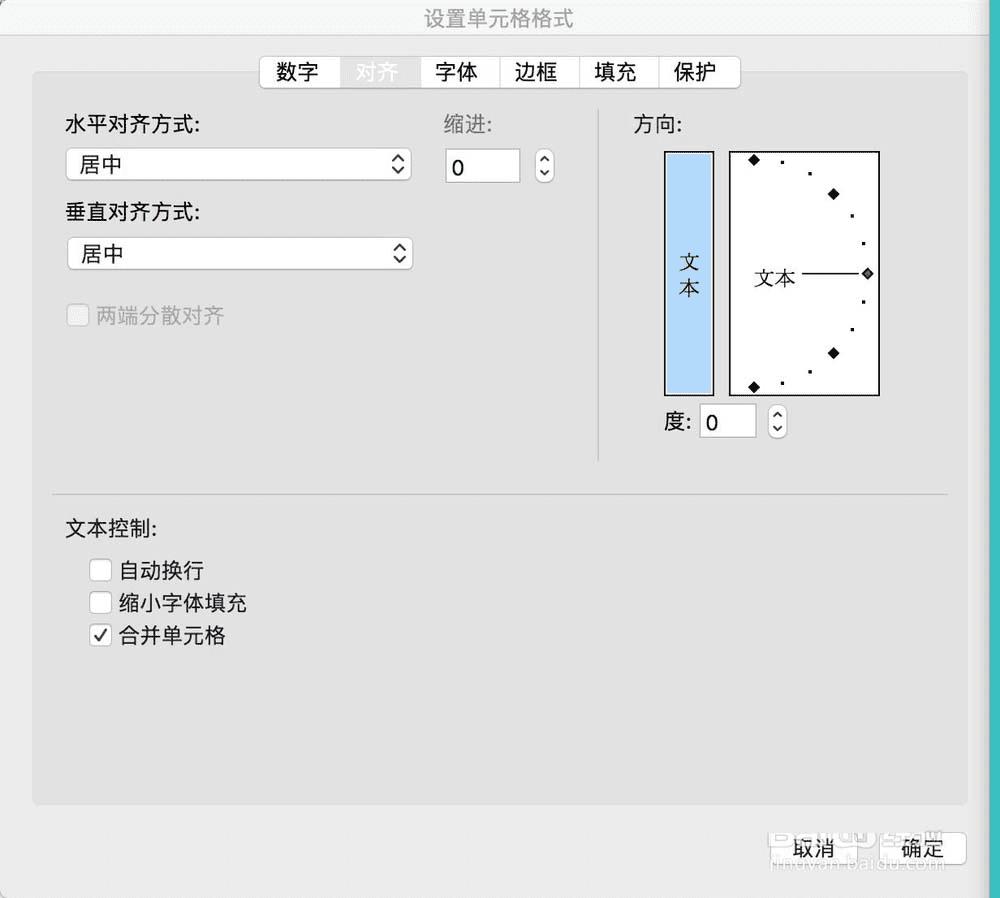
3、完成报销单基本信息填写
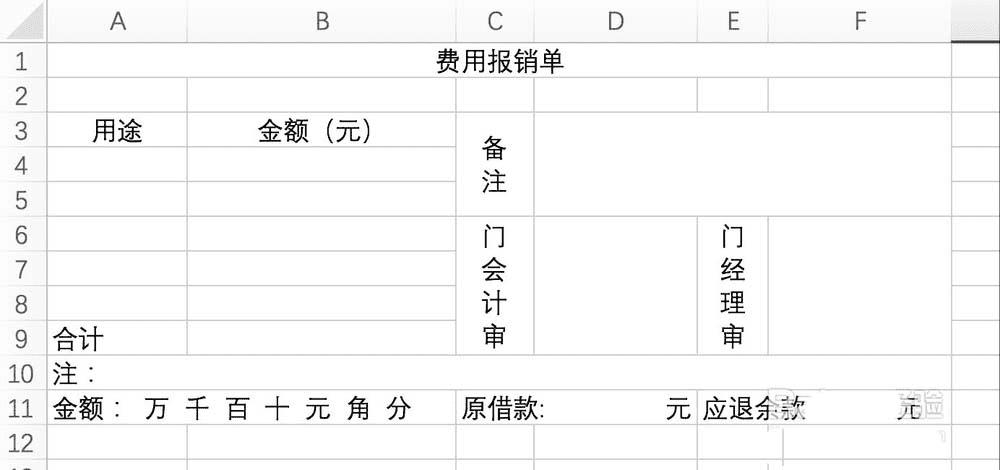
4、添加单元格边框线
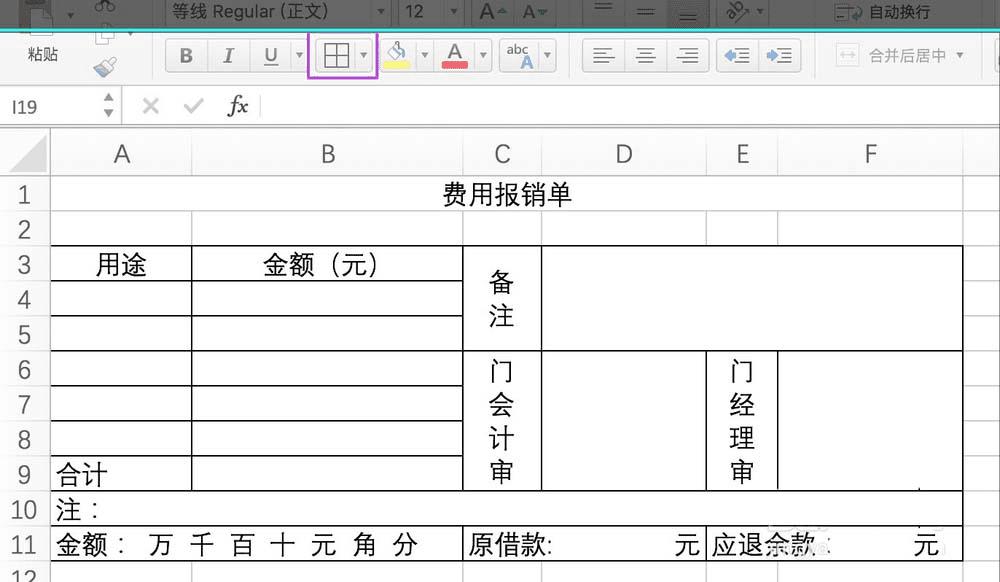
5、设置字体为【宋体】
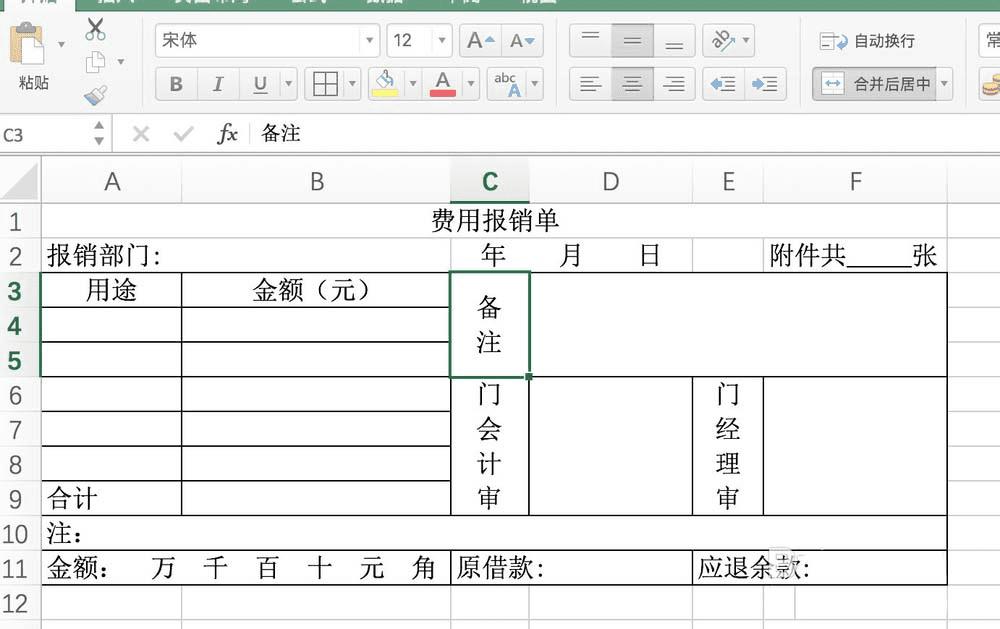
6、调节单元格行高
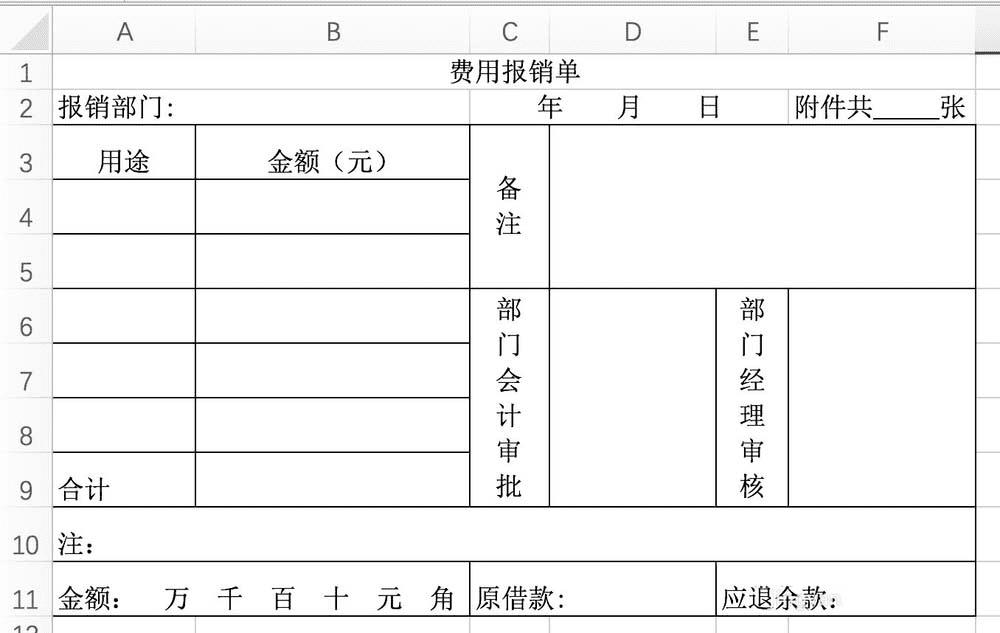
7、然后逐个调节部分单元格中文字大小,颜色,字体间距等。比如日期等表格上方的字体需要调小一点。
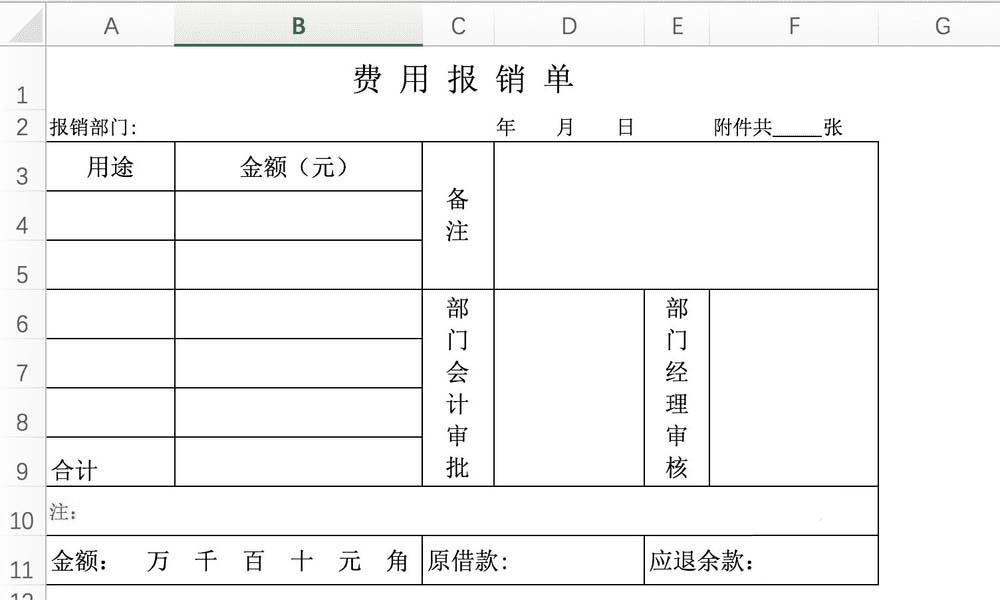
以上就是wps中设计报销单据的教程,希望大家喜欢,请继续关注路饭。
本文地址:http://www.45fan.com/dnjc/96596.html
